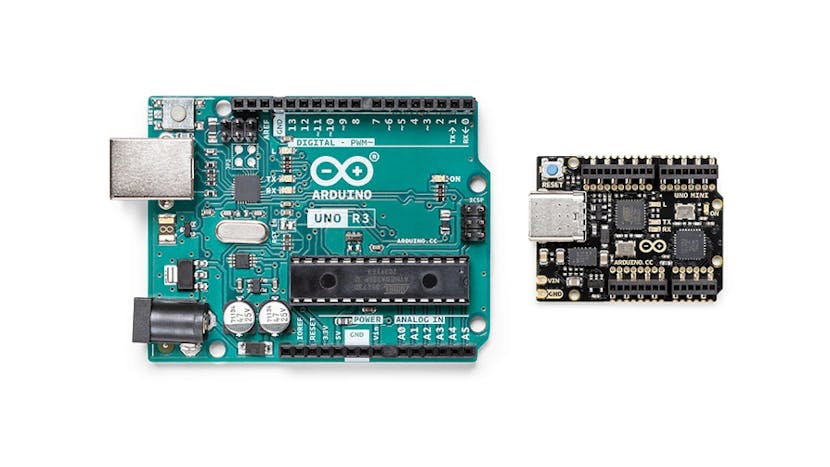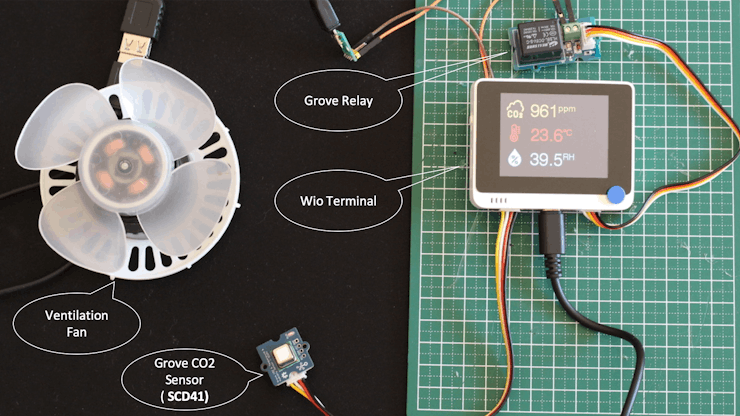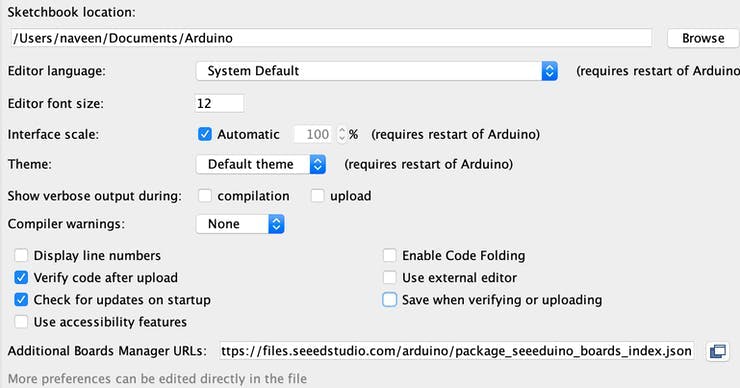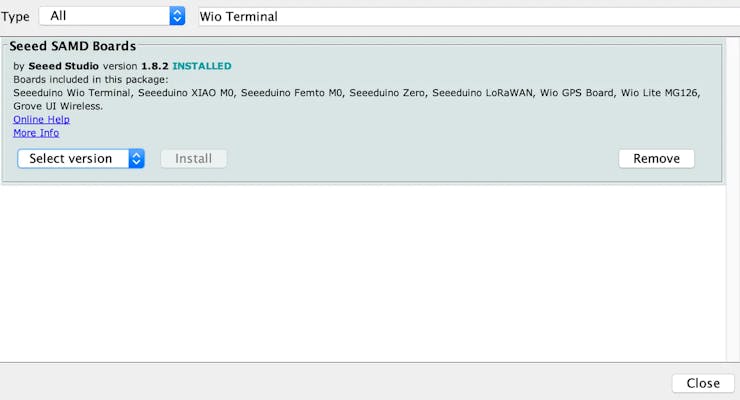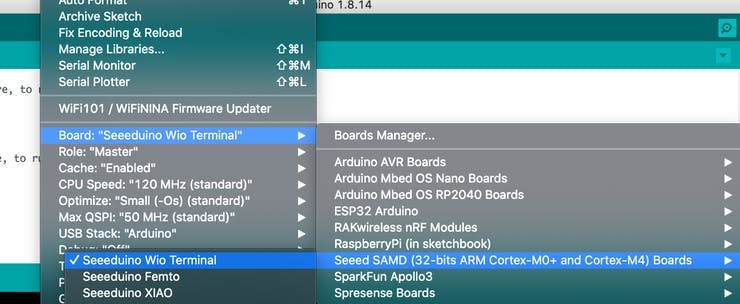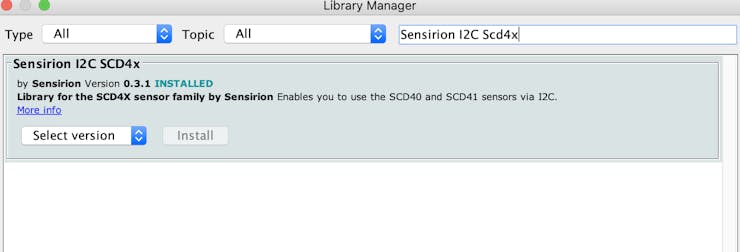يراقب هذا الجهاز مستوى ثاني أكسيد الكربون في غرفة المعيشة أو غرفة النوم ويتحكم في مروحة تهوية لتحسين تدفق الهواء.
الأشياء المستخدمة في هذا المشروع
Wio Terminal: ATSAMD51 Core with Realtek
seeed grove relay
Seeed Grove - مستشعر ثاني أكسيد الكربون ودرجة الحرارة والرطوبة - SCD41
Generic مروحة تعمل بالطاقة USB
أسلاك العبور (عامة)
قصة
ملخص
ثاني أكسيد الكربون (CO2) هو رابع أكثر الغازات وفرة في الغلاف الجوي للأرض. يعتبر ثاني أكسيد الكربون نتيجة ثانوية لوظيفة الخلية الطبيعية عندما يتم استنشاقه خارج الجسم. كما يتم إنتاجه عند حرق الوقود الأحفوري أو تحلل الغطاء النباتي. يمكن أن تحتوي التربة السطحية في بعض الأحيان على تركيزات عالية من هذا الغاز ، من النباتات المتحللة أو التغيرات الكيميائية في الصخور الأساسية.
نقيس مستوى ثاني أكسيد الكربون بوحدات جزء في المليون. يخبرنا هذا الرقم عن عدد أجزاء ثاني أكسيد الكربون الموجودة في مليون جزء من الهواء. على سبيل المثال ، إذا كان ثاني أكسيد الكربون يبلغ 800 جزء في المليون ، فهذا يعني أنه في مليون جزء من الهواء يوجد 800 جسيم من ثاني أكسيد الكربون.
يمكن أن ينتج عن التعرض لثاني أكسيد الكربون مجموعة متنوعة من الآثار الصحية. قد يشمل ذلك الصداع ، والدوخة ، والأرق ، والشعور بالوخز أو الوخز بالإبر ، وصعوبة التنفس ، والتعرق ، والتعب ، وزيادة معدل ضربات القلب ، وارتفاع ضغط الدم ، والغيبوبة ، والاختناق ، والتشنجات.
مستويات ثاني أكسيد الكربون في الهواء والمشاكل الصحية المحتملة هي:
400 جزء في المليون: متوسط مستوى الهواء الخارجي.
400-1000 جزء في المليون: المستوى النموذجي الموجود في الأماكن المشغولة مع تبادل هواء جيد.
1000-2000 جزء في المليون: المستوى المرتبط بشكاوى النعاس وسوء الهواء.
2000-5000 جزء في المليون: المستوى المرتبط بالصداع والنعاس والهواء الراكد ، الذي لا معنى له ، وخانق. قد يحدث أيضًا ضعف التركيز وفقدان الانتباه وزيادة معدل ضربات القلب والغثيان الطفيف.
5000 جزء في المليون: يشير هذا إلى ظروف جوية غير معتادة حيث يمكن أيضًا وجود مستويات عالية من الغازات الأخرى. يمكن أن يحدث سمية أو نقص الأكسجين. هذا هو حد التعرض المسموح به للتعرضات اليومية في مكان العمل.
40000 جزء في المليون: هذا المستوى ضار على الفور بسبب نقص الأكسجين.
في هذا المشروع ، قمت ببناء جهاز بسيط ومحمول باستخدام Seeed Wio Terminal الذي يعرض مستوى ثاني أكسيد الكربون الداخلي ودرجة الحرارة والنسبة المئوية للرطوبة النسبية على شاشة LCD الخاصة به. عندما يتم تجاوز مستوى ثاني أكسيد الكربون بقيمة حدية محددة ، يبدأ الجرس المدمج في إصدار صفير ويتم تشغيل مروحة تهوية تعمل بجهد 5 فولت عبر USB للحفاظ على استمرار الدورة وتقليل مستويات ثاني أكسيد الكربون. هذا الجهاز مفيد خاصة أثناء النوم عندما يمكن أن يرتفع مستوى ثاني أكسيد الكربون بسبب ضعف دوران الهواء ويمكن أن يؤثر على الصحة.
تم تصميم هذا المشروع وفقًا لمتطلباتي الخاصة في غرفة النوم حيث تأثر تدفق الهواء بشدة ولكن لم يكن لدي أي فكرة عنه وبعد العمل في مشروع آخر لجمع البيانات تم الكشف عن أن دوران الهواء في غرفة النوم لم يكن جيدًا وأن مستوى ثاني أكسيد الكربون كان في ازدياد خلال الليل.
إعداد الأجهزة
سنستخدم مستشعر Grove CO2 (SCD41) لقياس مستوى ثاني أكسيد الكربون. SCD41 من Sensirion عبارة عن مستشعر ثاني أكسيد الكربون عالي الجودة قائم على الصور الصوتية قادر على اكتشاف 0 إلى 40000 جزء في المليون بدقة عالية تزيد عن 400-5000 جزء في المليون ± (40 جزء في المليون + 5٪).
o التحكم في مروحة التهوية ، سنستخدم Grove Relay الذي يتم تشغيله بواسطة 5V من رؤوس Wio الطرفية ذات 40 سنًا. يتم استخدام فاصل USB الصغير B لتوصيل المروحة ومصدر الطاقة من Grove Relay. الاتصال الأرضي مأخوذ من رؤوس Wio Terminal. يمكن العثور على مخطط الأسلاك في
قسم المخططات.
بيئة التطوير
تم تطوير التطبيق وتصنيفه ووميضه باستخدام Arduino IDE. يرجى تنزيل أحدث إصدار من Arduino IDE واتباع التعليمات للتثبيت من هنا: https://www.arduino.cc/en/software. لتثبيت مكتبة Wio Terminal board ، افتح Arduino IDE ، وانقر فوق ملف> تفضيلات ، وانسخ عنوان URL أدناه إلى عناوين URL الإضافية لـ Boards Manager:
انقر فوق أدوات> لوحة> مدير مجلس الإدارة والبحث في Wio Terminal وانقر فوق تثبيت.
لتثبيت مكتبة مستشعر Grove CO2 (SCD41) ، انقر فوق Tools> Manage Libraries ... لفتح Library Manager والبحث في Sensirion I2C Scd4x وانقر فوق تثبيت..
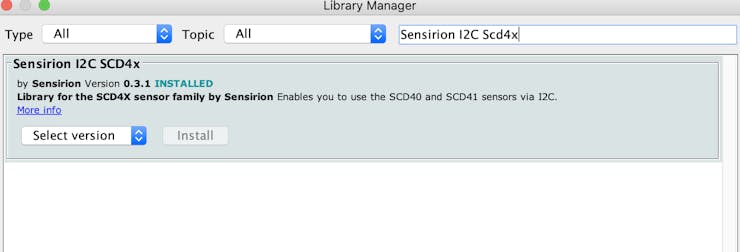
لا نحتاج إلى تثبيت أي مكتبة لـ Grove Relay التي تعمل بواسطة دبابيس GPIO الرقمية.
الشفرة
#include <SPI.h>
#include <Wire.h>
#include <TFT_eSPI.h>
#include <SensirionI2CScd4x.h>
#include "icon_thermometer.h"
#include "icon_humidity.h"
#include "icon_co2.h"
#define CO2_THRESHOLD 1200
SensirionI2CScd4x scd4x;
TFT_eSPI tft = TFT_eSPI();
unsigned int prev_time = 0;
bool alarm = false;
void printUint16Hex(uint16_t value)
{
Serial.print(value < 4096 ? "0" : "");
Serial.print(value < 256 ? "0" : "");
Serial.print(value < 16 ? "0" : "");
Serial.print(value, HEX);
}
void printSerialNumber(uint16_t serial0, uint16_t serial1, uint16_t serial2)
{
Serial.print("Serial: 0x");
printUint16Hex(serial0);
printUint16Hex(serial1);
printUint16Hex(serial2);
Serial.println();
}
void setup() {
Serial.begin(115200);
pinMode(WIO_5S_PRESS, INPUT_PULLUP);
pinMode(WIO_BUZZER, OUTPUT);
pinMode(D0, OUTPUT); // Relay
digitalWrite(D0, LOW);
tft.init();
tft.setRotation(3);
tft.setTextFont(4);
tft.fillScreen(TFT_BLACK);
Wire.begin();
uint16_t error;
char errorMessage[256];
scd4x.begin(Wire);
// stop potentially previously started measurement
error = scd4x.stopPeriodicMeasurement();
if (error) {
Serial.print("Error trying to execute stopPeriodicMeasurement(): ");
errorToString(error, errorMessage, 256);
Serial.println(errorMessage);
tft.print(errorMessage);
}
uint16_t serial0;
uint16_t serial1;
uint16_t serial2;
error = scd4x.getSerialNumber(serial0, serial1, serial2);
if (error) {
Serial.print("Error trying to execute getSerialNumber(): ");
errorToString(error, errorMessage, 256);
Serial.println(errorMessage);
tft.print(errorMessage);
} else {
printSerialNumber(serial0, serial1, serial2);
}
// Start Measurement
error = scd4x.startPeriodicMeasurement();
if (error) {
Serial.print("Error trying to execute startPeriodicMeasurement(): ");
errorToString(error, errorMessage, 256);
Serial.println(errorMessage);
tft.print(errorMessage);
}
Serial.println("Waiting for first measurement... (5 sec)");
tft.setCursor(100, 80);
tft.print("Waiting...");
delay(5000);
tft.fillScreen(TFT_BLACK);
tft.drawXBitmap(20, 20, icon_co2_bits, icon_co2_width, icon_co2_height, TFT_YELLOW);
tft.drawXBitmap(20, 90, icon_therm_bits, icon_therm_width, icon_therm_height, TFT_RED);
tft.drawXBitmap(20, 160, icon_hum_bits, icon_hum_width, icon_hum_height, TFT_CYAN);
}
uint16_t prev_co2 = 0;
void loop()
{
unsigned long curr_time = millis();
if ((curr_time - prev_time) > 5000) {
prev_time = curr_time;
uint16_t error;
char errorMessage[256];
// Read Measurement
uint16_t co2;
float temperature;
float humidity;
error = scd4x.readMeasurement(co2, temperature, humidity);
if (error) {
Serial.print("Error trying to execute readMeasurement(): ");
errorToString(error, errorMessage, 256);
Serial.println(errorMessage);
tft.print(errorMessage);
} else if (co2 == 0) {
Serial.println("Invalid sample detected, skipping.");
} else {
if (co2 > CO2_THRESHOLD) {
alarm = true;
} else {
alarm = false;
}
Serial.print("Co2:");
Serial.print(co2);
Serial.print("\t");
Serial.print("Temperature:");
Serial.print(temperature);
Serial.print("\t");
Serial.print("Humidity:");
Serial.println(humidity);
// clear previous value by setting black font color
tft.setTextFont(6);
tft.setCursor(90, 30);
tft.setTextColor(TFT_BLACK, TFT_BLACK);
tft.print(prev_co2);
tft.setTextFont(4);
tft.print("ppm");
tft.setTextFont(6);
tft.setCursor(90, 30);
tft.setTextColor(TFT_YELLOW, TFT_BLACK);
tft.print(co2);
tft.setTextFont(4);
tft.print("ppm");
prev_co2 = co2;
char temp[5];
sprintf(temp, "%0.1f", temperature);
tft.setCursor(90, 100);
tft.setTextFont(6);
tft.setTextColor(TFT_RED, TFT_BLACK);
tft.print(temp);
tft.setTextFont(4);
tft.print("`C");
char hum[5];
sprintf(hum, "%0.1f", humidity);
tft.setCursor(90, 170);
tft.setTextFont(6);
tft.setTextColor(TFT_CYAN, TFT_BLACK);
tft.print(hum);
tft.setTextFont(4);
tft.print("RH");
}
}
if (digitalRead(WIO_5S_PRESS) == LOW) {
alarm = false;
}
if (alarm) {
analogWrite(WIO_BUZZER, 128);
delay(1000);
analogWrite(WIO_BUZZER, 0);
delay(700);
digitalWrite(D0, HIGH); // Relay Switch on
} else {
digitalWrite(D0, LOW); // Relay Switch off
}
delay(300);
}
عرض
يتم تحديث قراءات المستشعر إلى شاشة Wio Terminal LCD بفاصل 5 دقائق. تم تنزيل صور الرموز المجانية لثاني أكسيد الكربون ودرجة الحرارة والرطوبة من Flaticon وتم تحويلها إلى X BitMap (XBM) ، وهو تنسيق صورة ثنائية نص عادي ، باستخدام برنامج Convertio
استنتاج
يحتوي هذا الجهاز على العديد من الاحتمالات الأخرى مثل أنه يمكننا جمع بيانات المستشعر البيئي المتسلسل الزمني وحفظها باستخدام وحدة بطاقة SD المدمجة والتي يمكن استخدامها لمزيد من التحليل لاتجاهات مستويات ثاني أكسيد الكربون أو العثور على الحالات الشاذة. يمكن توصيله بالخدمات السحابية باستخدام وحدة Wifi المدمجة.
أود أن أشكر SeeedStudio لتصنيع مثل هذه الخيارات الرائعة من أجهزة الاستشعار البيئية مثل وحدات Grove التي يسهل دمجها في معظم لوحات التطوير باستخدام موصل Grove أو Qwiic / Stemma باستخدام محول. أيضًا ، Wio Terminal هي لوحة تطوير صديقة للمبتدئين للنماذج الأولية السريعة